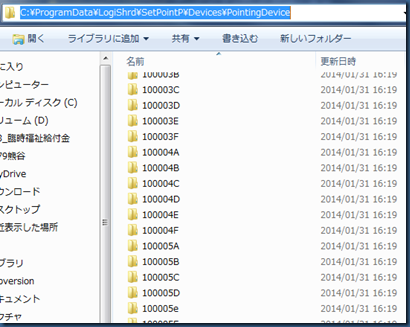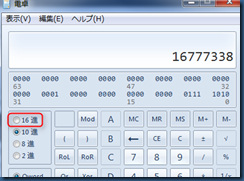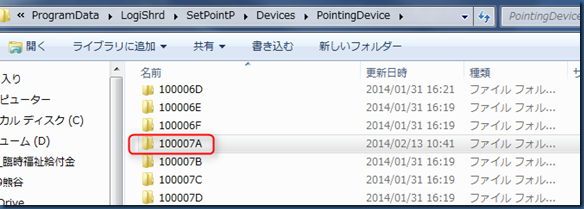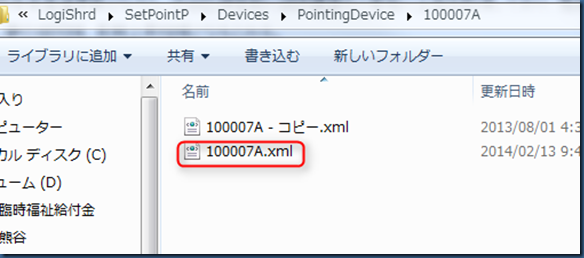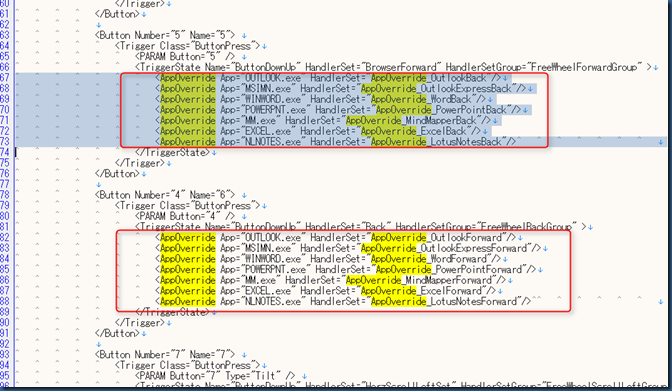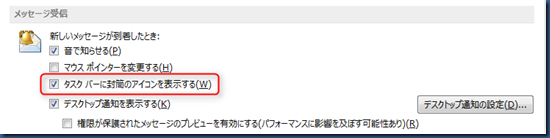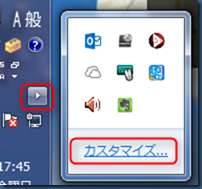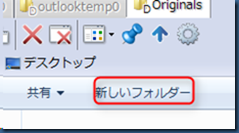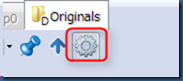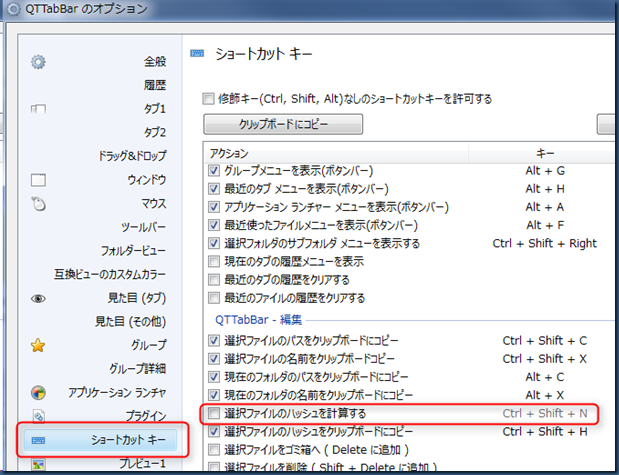最近会社のPCが新しくなった。
Windows8は使いづらいのでWindows7にダウングレード。
Officeも新しくなって2013。
こいつのOUTLOOKが激しくフリーズする。
しかも、半端なフリーズではない。
ファイルシステムへのアクセスをすべて止めてしまう信じられないフリーズ。
メモ帳からエクスプローラまで、ファイルシステムにアクセスしようとするとすべてがフリーズ。
しかも、プロセスを殺せない。
どうやっても殺せない。
しまいにはシャットダウンしても死なない。
結局シャットダウンもだんまりになり電源を切るしかなくなる。
再度立ち上げるとOUTLOOKのデータファイルは必ず壊れている。
仕方なく修復ツールから毎回修復。
データファイルを2010から移行しているのが悪いのかと思い、データを削ったりしても駄目。
あきらめてまっさらなデータファイルを作り直し、プロファイルも新しくした。
それでも再発。
ん~、どうやら原因はOUTLOOK自身じゃなさそう。
あれやこれややっていると、OUTLOOKからエラーメッセージがたまたま表示された。
どうもWindows SerchがOUTLOOKのデータファイルをサーチしているときにお亡くなりになっているようだ。
なので、こんなに致命的なだんまりになるのか・・・・。
そういえば、いつもはWindows Searchの自動起動は止めていたなぁ・・・。
あまり役に立たないのと、本当かどうかは判らないがSSDの寿命を縮めるなんて話もあったし。
とりあえずサービスを止めて様子を見る。
しかし、他社のデータファイルならまだしも、MS同士でなぜこうなるかね・・・・。
MSはどんどん終わっていくなぁ・・・。
-- 追記
ん~、まだ条件がありそう。
スリープが怪しい。
スリープ、WindowsSearch、OUTLOOKのあわせ技?
スリープを止めたら、その後1ヶ月フリーズ無し。